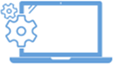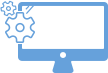«Сервисный центр Орбита»
+7 (495) 789 47 71
г. Москва м. Строгино, ул. Кулакова, д. 20, стр. 1А.
г. Москва Пн-Пт 10:30-20:00, Сб 10:30-19:00, Вс 10:30-17:00, 29 апреля -1 мая 10:30 - 17:00
- Главная
- Каталог
- Ремонт Apple
- Macbook
- Не работает камера
Не работает камера Macbook, причины и способы устранения
Некоторые модели Apple MacBook и ПК могут быть оснащены встроенной веб-камерой, которую можно подключить через USB к Mac. Когда камера не работает по каким-либо причинам, существует насколько методов устранения неисправности в зависимости от специфики поломки.
Убедитесь, что объектив ничем не покрыт
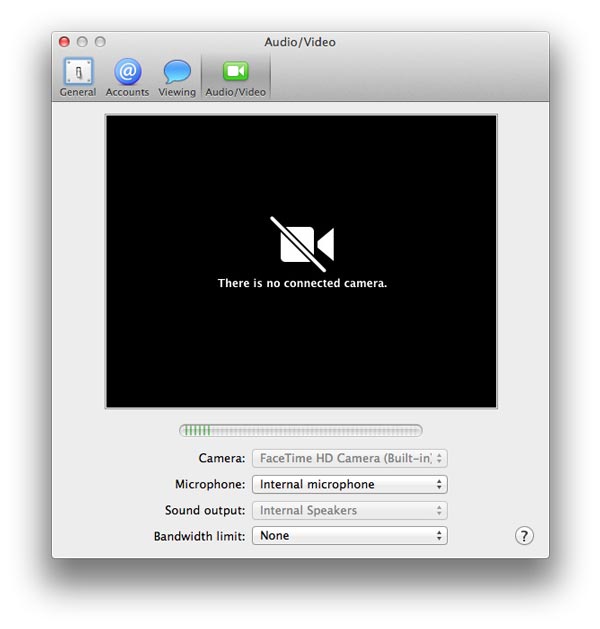 Изначально рекомендуется проверить основы. В случае, когда камера работает не соответствующим образом, объектив может быть либо накрыт чем-то, либо заблокирован. Некоторые пользователи закрывают камеру с целью конфиденциальности. Если MacBook не выдает никаких ошибок и пользователь видит перед собой лишь черный монитор, проблема обычно вызвана закрытой камерой.
Изначально рекомендуется проверить основы. В случае, когда камера работает не соответствующим образом, объектив может быть либо накрыт чем-то, либо заблокирован. Некоторые пользователи закрывают камеру с целью конфиденциальности. Если MacBook не выдает никаких ошибок и пользователь видит перед собой лишь черный монитор, проблема обычно вызвана закрытой камерой.
Проверьте приложения, используемые веб-камерой
Необходимо убедиться, что приложение, которое используется в данный момент, не ограничивает доступ к камере. Проблему можно легко решить, если закрыть все приложения Любому приложению можно обеспечить доступ к веб-камере, если перейти в «Системные настройки» выбрать «Безопасность и конфиденциальность» – «Камера». Все приложения, запрашиваемые доступ, будут находиться здесь. При желании список приложений можно изменить, кликнув по замку внизу дисплея и войдя в систему с административным паролем.
Закройте Apple Camera Assistant и VDC Assistant
Если камеру необходимо использовать в срочном порядке и нет времени на устранение существующей проблемы, можно перезапустить процессы Apple Camera Assistant и VDC Assistant с помощью терминала. Данные программы работают в фоновом режиме регулярно, когда используется встроенная камера. Как и большинство других программ, Apple Camera Assistant и VDC Assistant могут перестать работать в нужном формате в любое время. Зачастую, если процесс дает сбой, система перезапускает их автоматически. Если терминалом пользоваться неудобно из-за сложности действий, MacBook можно просто перезапустить.
Выполните перезагрузку MacBook
Если закрытие процессов Apple Camera Assistant и VDC Assistant не принесло должных результатов, операционную систему необходимо перезапустить. Проблемы разного характера могут возникать из-за некоторых приложений, которые одновременно используют веб-камеру. Проблема легко решается, если перезагрузить ПК и не открывать эти приложения после перезагрузки. Чтобы выполнить действие, нужно открыть меню Apple, выбрать раздел «Перезагрузить». После убрать флажок, который появится в окне, рядом с функцией «Открыть Windows при входе в систему». Нажать опцию «Перезагрузить», подождать до тех пор, пока ПК включится. Войти в систему, перезапустить приложение, используемое веб-камеру. Если проблема так и осталась нерешенной, стоит рассмотреть другие методы для ее устранения.
Переустановите используемое приложение
Когда проблема с камерой связана с определенным приложением, которую не удалось устранить с помощью выполненных обновлений, скорее всего причина кроется в самом приложении. Нередко возникают ситуации, когда приложение перестает функционировать в прежнем режиме.
Приложение можно удалить из папки «Приложение», переместив его в корзину либо выделить его и нажать клавиши «Удалить» и «Command». Затем нужно загрузить и переустановить приложение. Когда переустановленное приложение не запрашивает доступ к веб-камере, скорее всего оно не совместимо с новой версией масOS.
Обновите программное обеспечение Macbook
Когда камера не функционирует в конкретных приложениях, возможно, установлена устаревшая версия. Например, видеозвонки нельзя будет осуществлять через Skype до тех пор, пока приложение не будет обновлено до последней версии. Такой же принцип действует и для операционной системы Macbook. Если наблюдаются проблемы, связанные со встроенной камерой, первым делом необходимо удостовериться в наличии доступных обновлений. Когда таковые имеются, программное обеспечение рекомендуется обновить до последней версии.
Проверьте разрешение экрана
 Screen Time является одной из основных функций MacOS, с помощью которой контролируется работа Мас. Помимо этого, данная функция управляет родительским контролем, что дает возможность ограничить доступ к веб-камере и используемым ее приложениям.
Screen Time является одной из основных функций MacOS, с помощью которой контролируется работа Мас. Помимо этого, данная функция управляет родительским контролем, что дает возможность ограничить доступ к веб-камере и используемым ее приложениям.
Чтобы удостовериться, не выставлены ли ограничения времени монитора, нужно перейти в «Системные настройки» – «Время экрана» – «Конфиденциальность и содержание». После выбрать раздел «Камера» и убедиться в том, что на вкладке «Приложения» включена камера. Если она выключена, снять ограничение может человек, установивший его.
Сбросьте контроллер системы управления
Если все действия так и не принесли положительного результата, можно попробовать сбросить контроллер системы управления Macbook, который отвечает за настройки низкого уровня (светодиоды, вентиляторы), что может негативно отразиться на работе камеры. Конкретный этап действий относительно сброса контроллера будет зависеть от модели Macbook.
Проблемы с внешней камерой
Некоторые модели оснащены внутренней камерой, для других версий необходимо будет приобрести внешнюю камеру. Если нужно улучшить качество видео, в роли веб-камеры можно использовать внешние камеры.
Если используется веб-камера USB, стоит удостовериться в ее подключении. Когда применяется веб-камера USB, ее нужно отключить и подключить заново. Если камера работает через концентратор, не лишним будет убедиться в том, что она получает нужный уровень энергии. Концентратор необходимо удалить и присоединить веб-камеру напрямую к Мас.
Также стоит удостовериться в том, что Мас обнаруживает камеру. Для этого необходимо нажать на значок Apple, расположенный в верхнем левом углу, выбрать раздел «О программе». Далее перейти в «Системный отчет» и выбрать раздел «USB». Затем следует открыть любой из предложенных вариантов и найти в разделе свою версию веб-камеры. Если она лишена видимого индикатора, скорее всего он не функционирует. Его можно попробовать подключить к другому ПК и посмотреть, удастся ли решить проблему.
Когда были предприняты все действия, а камера на Macbook так и не заработала, проблему помогут решить в сервисном центре с помощью проведения диагностики.
Оставьте заявку и наш менеджер максимально оперативно ответит на Ваши вопросы!
При заказе ремонта через сайт скидка на услуги 5%
Районы
Метро
Починим ваше устройство по выгодной цене. Сообщите промокод при звонке или заявке на сайте и получите скидку на работу инженера!
Ваш промокод:
S25-OSC

Быстро поменяли экран, realme c15
20 Июля 2021

Починили наушники за сутки. Работники внушают доверие....
16 Июля 2021

Большая благодарность за восстановление телефона Xiaomi ...
7 Июля 2021

Ремонтировал здесь ноутбук MSI. Полетел биос. Ноут не гр�...
25 Июня 2021

С ребятами знаком давно, были разные случаи: и с неодно�...
31 Мая 2021

Хороший сервисный центр,отремонтировали мой редкий см...
28 Мая 2021

Сдавал на чистку 2 ноутбука, сделали хорошо. Теперь не г...
22 Мая 2021

Отличный сервис, взялись за непрофильную работу, экшн �...
21 Мая 2021